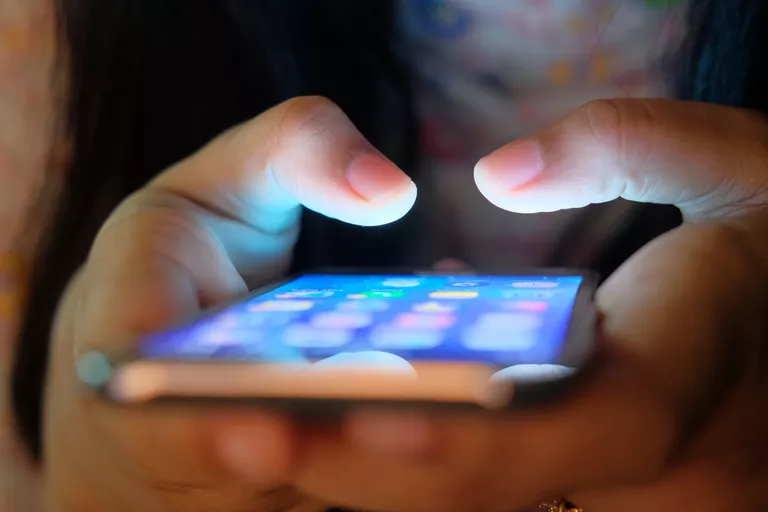
Es posible que necesite un extractor de archivos RAR para que Android abra ciertos archivos en su smartphone o tableta. A continuación se explica cómo abrir, extraer, crear y reparar archivos RAR en cualquier dispositivo móvil Android.
Índice de contenidos
¿Qué es un archivo RAR?
Un archivo RAR es un archivo comprimido de uno o más archivos más grandes. Los archivos RAR se utilizan para almacenar y transportar archivos grandes como películas, música y software. Piense en ellos como bolsas de almacenamiento de sellado al vacío para datos. Los archivos RAR permiten enviar y descargar grandes aplicaciones a través de Internet lo más rápidamente posible. Del mismo modo, los archivos RAR le permiten almacenar inmensas cantidades de datos en una unidad flash o tarjeta SD para facilitar la transferencia entre dispositivos.
Todos los archivos RAR terminan en la extensión «.rar», pero hay otros formatos de compresión de archivos que terminan en diferentes extensiones como.zip,.7z y.iso. La mayoría de los extractores de archivos RAR para Android son capaces de abrir múltiples tipos de archivos comprimidos.
¿Por qué necesitaría un extractor de archivos RAR para Android?
La mayoría de los equipos vienen precargados con un extractor de archivos RAR, pero los dispositivos Android normalmente no tienen uno por defecto. Por lo tanto, debe descargar una aplicación de extracción de archivos RAR antes de poder abrir archivos RAR en su dispositivo Android.
Muchas aplicaciones de extracción RAR también le permiten crear sus propios archivos comprimidos, lo que hace que compartir archivos grandes como imágenes y vídeos sea mucho más fácil. La mayoría de los servicios de correo electrónico limitan la cantidad de datos que puede enviar en un mensaje, por lo que si desea enviar una carpeta con cientos de imágenes a un amigo, es posible que primero tenga que comprimir las imágenes en un archivo RAR. Por supuesto, el destinatario también debe tener un programa extractor para abrir el archivo comprimido.
¿Cuál es el mejor extractor de archivos RAR para Android?
Hay docenas de aplicaciones de extracción de archivos RAR disponibles para Android. Para este tutorial, utilizaremos la aplicación RAR para Android, que puede descargarse gratuitamente de la tienda Google Play.
Desarrollada por los fabricantes de WinRAR, la aplicación RAR a veces se conoce como WinRAR para Android. Además de los archivos RAR, la aplicación también puede abrir archivos con las siguientes extensiones: .zip,.tar,.gz,.bz2,.xz,.7z,.iso y.arj. Para abrir estos archivos en un dispositivo iOS, necesitarás una aplicación diferente que sea compatible con la plataforma iOS.
Cómo abrir archivos RAR en Android
-
Descarga e instala la aplicación RAR para Android.
-
Abra la aplicación RAR . Su icono parece una pila de libros. Cuando se abra la aplicación, debería ver una lista de archivos y carpetas.
-
Navegue hasta la carpeta que contiene el archivo que desea abrir.
Mientras está dentro de una carpeta, puede puntear en Subir un nivel en la parte superior de la lista de archivos para volver a la carpeta anterior.
-
Puntee en el archivo RAR e introduzca la contraseña, si se le solicita, para ver el contenido.
Algunos archivos RAR están protegidos por contraseña. Si ha descargado un archivo RAR de Internet, consulte las instrucciones de descarga de la contraseña.
-
Toque los archivos individuales para abrirlos. Alternativamente, mantenga presionado un archivo o una carpeta para abrir un menú con una lista de acciones que puede realizar.

-
Para realizar acciones en varios archivos a la vez, puntee en las casillas situadas junto a cada archivo para que aparezca una marca de verificación azul y, a continuación, mantenga pulsado uno de los archivos para abrir el menú de comandos. Cualquier acción que elija, como Copiar al portapapeles o Extraer archivos , se aplicará a todos los archivos seleccionados.
Cómo usar RAR para Android
Aparte de abrir archivos RAR, la aplicación RAR tiene muchos otros usos. Antes de continuar, he aquí un breve resumen de la interfaz de la aplicación RAR:
:max_bytes(150000):strip_icc():format(webp)/Screenshot_2018-11-10-10-11-00-11-00-31-5be9bf47c9e77c0051fd3920.png)
- Toque las tres líneas horizontales de la esquina superior izquierda para abrir un panel de navegación con accesos directos a la tarjeta SD de su dispositivo y a la carpeta Descargas . En Comandos , hay una opción para añadir la carpeta que está viendo actualmente a su lista de Favoritos .
- Toque el icono con un signo más situado en la esquina superior derecha para añadir los archivos seleccionados a un nuevo archivo RAR.
- Toque el icono con una flecha hacia arriba situada en la esquina superior derecha para extraer los archivos seleccionados.
- Puntee en el bote de basura para eliminar los archivos seleccionados.
- Toque los tres puntos verticales en la esquina superior derecha para abrir otro menú desplegable con ajustes y opciones adicionales.
- Para desactivar los anuncios, puntee en los tres puntos verticales , y luego puntee en Eliminar anuncios en el menú que aparece. Se le pedirá que configure un método de pago.
Cómo extraer archivos RAR en Android
En este contexto, la extracción significa simplemente mover archivos de un archivo comprimido a su dispositivo para que no tenga que usar la aplicación RAR cada vez que quiera acceder a sus archivos. Este paso suele ser necesario; por ejemplo, si tiene un archivo RAR lleno de archivos de música, debe extraerlos antes de que se puedan agregar a la biblioteca de música del dispositivo. Para extraer archivos comprimidos con la aplicación RAR para Android:
-
Abra la aplicación RAR y localice su archivo RAR.
-
Toque el archivo RAR para abrirlo.
-
Seleccione los archivos que desea extraer uno por uno, o puntee en el cuadrado con cuatro cuadrados más pequeños dentro (al lado de Up One Level ) para seleccionar todos los archivos dentro de la carpeta actual.
-
Toque el icono con la flecha hacia arriba para abrir las opciones de extracción.
-
Pulse BROWSE para seleccionar dónde desea que vayan los archivos extraídos.
-
Navegue hasta la carpeta de su elección y, a continuación, puntee en Aceptar en la esquina inferior derecha para establecer el destino.

La función Preguntar antes de sobrescribir será seleccionada por defecto. Con esta función activada, la aplicación RAR te avisará si ya existen archivos con el mismo nombre y te dará la opción de omitir, renombrar o reemplazar cada archivo.
-
Pulse OK para completar la extracción.
Cómo crear archivos RAR en Android
Para crear sus propios archivos RAR comprimidos:
-
Asegúrese de que los archivos que desea comprimir se encuentran en una sola carpeta. Está bien si hay otros archivos no relacionados en la carpeta.
-
Abra la aplicación RAR y navegue hasta dicha carpeta.
-
Puntee en los cuadros junto a los archivos que desea comprimir para seleccionarlos.
-
Toque el icono con un signo más para abrir las opciones de archivo.
-
Dé un nombre a su nuevo archivo comprimido y configure una contraseña, si lo desea.
-
Elija comprimir sus archivos en formato RAR, ZIP o RAR 4x. Siga con la primera opción para una compresión óptima de los archivos.

Aunque puede puntear Crear un archivo sólido para crear un archivo que sea un poco más pequeño, tardará un poco más en abrirse.
-
Pulse Aceptar para que el archivo RAR recién creado aparezca en la carpeta actual.
Cómo reparar archivos RAR en Android
Si recibe un mensaje de error mientras intenta abrir o extraer un archivo RAR, uno o más de los archivos que contiene podrían estar dañados. Afortunadamente, la aplicación RAR tiene la capacidad de reparar archivos RAR dañados. Pruebe estos pasos:
-
Abra la aplicación RAR y localice el archivo RAR dañado.
-
Toque el cuadro vacío junto al archivo para seleccionarlo.
-
Toque los tres puntos verticales en la esquina superior derecha.
-
Toque Reparar archivo en el menú desplegable .
-
Pulse Aceptar cuando se le solicite.
-
Un archivo RAR reconstruido aparecerá dentro de la carpeta actual, y podrá extraerlo como de costumbre.

:max_bytes(150000):strip_icc():format(webp)/Screenshot_2018-11-10-11-11-37-19-5be7098bc9e77c0052701bce.png)
:max_bytes(150000):strip_icc():format(webp)/Screenshot_2018-11-11-17-17-42-52-54-5be8b0f2c9e77c0051df94e4.png)
:max_bytes(150000):strip_icc():format(webp)/Screenshot_2018-11-11-11-16-45-35-34-5be8a312c9e77c0051ec3b16.png)






